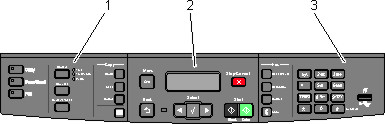
| Merk: Ikke alle funksjoner er tilgjengelige på alle skrivermodellene. |
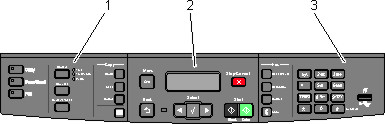
Element | Beskrivelse | |
|---|---|---|
1 | Valg og innstillinger | Velg en funksjon, for eksempel Kopier, Skann, E-post eller Faks. Endre standardinnstillingene for kopiering og skanning, for eksempel antall kopier, dupleksutskrift, kopieringsalternativer og skalering. Bruk adresseboken ved skanning til e-post. |
2 | Visningsfelt | Vis alternativer for skanning, kopiering, faksing og utskrift i tillegg til status- og feilmeldinger. Åpne administrasjonsmenyene, start, stopp eller avbryt en utskriftsjobb. |
3 | Tastaturfelt | Angi tall, bokstaver eller symboler på skjermen, skriv ut ved hjelp av USB-flash-minneenheten, eller endre standardinnstillingene for faks. |
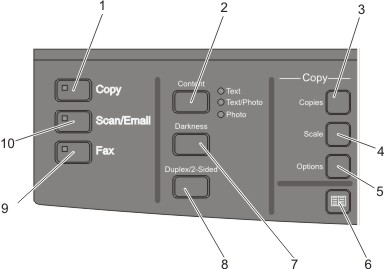
Element | Beskrivelse | |
|---|---|---|
1 | Kopi  | Trykk på knappen Copy (Kopi) for å bruke kopieringsfunksjonen. |
2 | Innhold  | Trykk på knappen Content (Innhold) for å forbedre kopierings-, skanne-, e-post- eller fakskvaliteten. Velg mellom Text (Tekst), Text/Photo (Tekst/foto) eller Photo (Foto). |
3 | Kopier  | Trykk på knappen Copies (Kopier) for å angi hvor mange kopier som skal skrives ut. |
4 | Skalering  | Trykk på knappen Scale (Skalering) for å endre størrelsen på det kopierte dokumentet, slik at det passer til den valgte papirstørrelsen. |
5 | Alternativer  | Trykk på knappen Options (Alternativer) for å endre innstillingene for Opprinnelig størrelse, Papirkilde, Papirsparer og Sorter. |
6 | Adressebok  | Trykk på |
7 | Mørkhet  | Trykk på knappen Darkness (Mørkhet) for å justere gjeldende innstillinger for mørkhet. |
8 | Dupleks tosidig  | Trykk på knappen Duplex 2-Sided (Dupleks tosidig) for å skanne eller skrive ut på begge sider av papiret. Merk: Dupleksfunksjonen er bare tilgjengelig på enkelte modeller. |
9 | Faks  | Trykk på knappen Fax (Faks) for å åpne faksfunksjonen. Merk: Faksmodus er bare tilgjengelig på enkelte modeller. |
10 | Skann/e-post  | Trykk på knappen Scan/Email (Skann/e-post) for å åpne skanningsfunksjonen eller skann til e-post-funksjonen. |
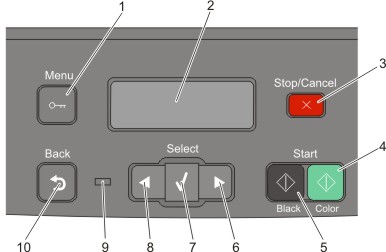
Element | Beskrivelse | |
|---|---|---|
1 | Meny  | Trykk på |
2 | Skjerm | Vis alternativer for skanning, kopiering, faksing og utskrift i tillegg til status- og feilmeldinger. Merk: Faksfunksjonen er bare tilgjengelig på enkelte modeller. |
3 | Stopp/Avbryt  | Trykk på |
4 | Fargestart  | Trykk på |
5 | Sort start  | Trykk på |
6 | Pil høyre  | Trykk på |
7 | Velg  | Trykk på |
8 | Pil venstre  | Trykk på |
9 | Indikatorlampe | Viser statusen til skriveren:
|
10 | Tilbake  | Trykk på Merk: Hvis en flash-stasjon er koblet til og USB-menyen vises, høres det et feilmeldingssignal når du trykker på |
| Merk: Faksknappene, tastaturet og USB-porten er bare tilgjengelig på enkelte modeller. |
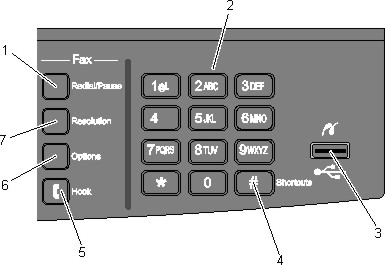
Element | Beskrivelse | |
|---|---|---|
1 | Slå nummeret på nytt / pause  |
|
2 | Tastatur  | Angi tall, bokstaver eller symboler på skjermen. |
3 | USB-port på forsiden 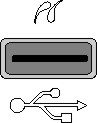 | Gjør det mulig for deg å skanne til en flash-stasjon eller skrive ut støttede filtyper Merk: Når en USB-flash-minneenhet settes inn i skriveren, kan skriveren bare skanne til USB-enheten eller skrive ut filer fra USB-enheten. Alle andre skriverfunksjoner er utilgjengelige. |
4 | Snarveier  | Trykk på |
5 | Legg på  | Trykk på |
6 | Alternativer  | Trykk på knappen Options (Alternativer) for å endre innstillingene for Opprinnelig størrelse, Kringkasting, Forsinket sending og Avbryt. |
7 | Oppløsning  | Trykk på knappen Resolution (Oppløsning) for å velge en ppt-verdi for skanningen. Merk: Trykk på |